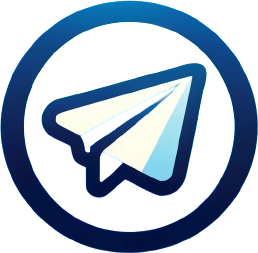Recent, a apărut capacitatea de a crea și de a schimba aspectul Telegram Messenger. Acum, fiecare utilizator poate alege o temă pe gustul său. În acest articol, vom analiza cum să schimbăm tema pentru Telegram pe calculatoare și aplicații pentru smartphone.
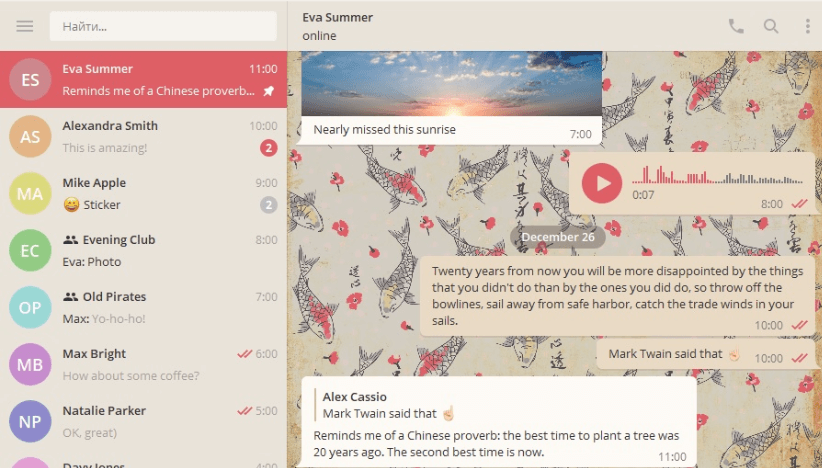
Cum să schimbați tema în Telegram
Modificarea temei vă permite să personalizați schema de culori a elementelor de interfață, inclusiv fundalul chaturilor, culoarea fontului, butoanele, barele de instrumente și alte componente. Această caracteristică deschide posibilități largi de personalizare a mesagerului, ceea ce îl face mai atractiv și mai confortabil de utilizat.
Puteți alege o nouă temă din galeria încorporată, care oferă mai multe opțiuni de proiectare prestabilită. Cu toate acestea, adevărata flexibilitate constă în capacitatea de a importa teme personalizate din surse externe sau de a crea teme absolut unice manual.
Datorită unei comunități în creștere de designeri și entuziaști, există un număr imens de teme elegante și creative disponibile online pentru orice gust. Procesul de instalare este simplu și intuitiv atât pe desktop, cât și pe dispozitive mobile. Cum să schimbați tema în Telegram pe un computer? Să vorbim despre asta.
Pe un computer
- În primul rând, deschideți setările mesagerului dvs. (prin colțul din stânga sus). Dacă mesagerul dvs. nu este încă localizat, puteți alege limba rusă acolo prin setări după actualizarea aplicației la cea mai recentă versiune;
- Aici puteți alege din galerie una dintre temele standard, selectați un fișier tematic descărcat anterior pe computerul dvs. din surse deschise sau editați o temă descărcată anterior;
- În cazul nostru, alegem dintre opțiunile tematice presetate din galerie;
- Dacă nu v -a plăcut niciuna dintre temele standard prezentate, puteți utiliza canale cu o selecție mare de teme, cum ar fi @thethemes, @theandroidthemes, @desktop_themes. Pentru a face acest lucru, tastați numele canalului din căutare, alăturați -vă dacă doriți sau descărcați imediat tema plăcută făcând clic pe săgeată, așa cum se arată în ecranul de mai jos;
- În continuare, făcând clic din nou pe pictograma „Descărcați”, previzualizarea sa se va deschide;
- În 10 secunde, trebuie să decidem dacă să aplicăm această temă sau să revenim la cea anterioară.
Instrucțiuni pentru instalarea unei teme personalizate pentru TDESKTOP (Windows, Linux):
- Descărcați fișierul TDESKTOP-TEME;
- Trimiteți -l la orice chat (puteți chiar să vă trimiteți singur);
- Faceți clic pe fișierul trimis. Veți vedea o fereastră care afișează previzualizarea temei și un buton „Aplicați această temă”. Apasa pe el;
- Terminat!
Pentru macOS:
- Descărcați fișierul paletei în .Format paletă;
- Trimiteți fișierul la chatul dvs., apoi faceți clic pe el cu butonul de mouse stâng;
- Apăsați „Aplicați tema”.
Cum să schimbați tema în Telegram pe un telefon
Alături de versiunile computerului, Telegram permite, de asemenea, modificări ușoare ale temei pe dispozitivele mobile care rulează Android și iOS. Smartphone -urile și tabletele au devenit o parte integrantă a vieții noastre de zi cu zi, astfel încât capacitatea de a personaliza aspectul unuia dintre cei mai populari mesageri este foarte importantă.
Pe Android
- Deschideți setările aplicației prin colțul din stânga sus al ecranului;
- Selectați secțiunea „Tema”;
- În mod implicit, alegerea va fi mică, cu doar trei opțiuni de proiectare disponibile în versiunea standard: „implicit”, „albastru” și „Dark”;
- Dacă niciuna dintre temele nu v -a prezentat, nu vă supărați, puteți crea o temă cu orice paletă de culori.
Cum se creează o temă de design într -o aplicație mobilă:
- Fără a părăsi secțiunea „temă”, selectați „Creați temă nouă” și veniți cu un nume pentru aceasta;
- Apoi, făcând clic pe cele trei puncte opuse temei, selectați „Editare”;
- O paletă de culori se va deschide înaintea dvs. Nu uitați să apăsați „Salvați” pentru a confirma fiecare acțiune.
Instrucțiuni pentru instalarea unei teme personalizate pentru Android:
- Descărcați fișierul cu .Extensia attheme și trimite -o în telegramă;
- Faceți clic pe el și apăsați „Aplicați tema”;
- Terminat!
Instalarea unei teme personalizate pentru Telegram pe Android (TGX):
- Descărcați fișierul tematic. Formatul va fi următorul: TGX-Teme;
- Trimiteți -vă fișierul în chat, apoi atingeți -l pe el;
- Atingeți butonul „Aplicați tema”.
Pe iPhone
- Pentru a schimba designul Telegram pe iOS folosind instrumente încorporate, pur și simplu deschideți clientul și accesați setări;
- Apoi, deschideți fila „Setări de chat”. Aici, dezvoltatorii oferă să stabilească orice imagine ca fundal, precum și să aleagă o presetare de culori gata făcută;
- Puteți, de asemenea, să vă setați propria nuanță, pentru care este furnizată o paletă separată. Cu toate acestea, nu este posibilă modificarea proiectării elementelor individuale: este disponibilă doar o ajustare generală a culorilor.
Instrucțiuni pentru instalarea unei teme personalizate pentru iOS:
- .Fișierul TGIOS-Teme ar trebui să fie plasat într-un dialog: Ca opțiune, pur și simplu trimiteți-l la voi înșivă;
- Faceți clic pe fișier în dialog, apoi aplicați tema;
- Super, acum totul este gata!
Concluzie
Capacitatea de a schimba tema designului a devenit una dintre cele mai așteptate și solicitate caracteristici ale Telegram Messenger. Și nu este de mirare, deoarece deschide cu adevărat posibilități nelimitate de personalizare și individualizare a aplicației către propriul stil și preferințe.
În acest articol, am revizuit în detaliu diverse modalități de a schimba tema de design atât în versiunile desktop, cât și în cele mobile ale Telegram pentru Windows, Linux, MacOS, Android și sisteme de operare iOS.
Pentru utilizatorii începători, am explicat procesul de selectare și aplicare a temelor de bază presetate din galeria de aplicații încorporate. Aceasta este o modalitate simplă și rapidă de a reîmprospăta aspectul mesagerului.
Cu toate acestea, adevărata flexibilitate a telegramei se manifestă în capacitatea de a importa teme personalizate din surse externe și de a crea teme proprii absolut unice. Am detaliat formatele de fișiere și procesul de instalare pentru fiecare platformă. În plus, am explicat în detaliu procesul manual de construire a temelor autorului prin reglarea paletelor de culori și a nuanțelor diferitelor elemente de interfață.
Datorită entuziasmului în creștere rapidă a comunității de designeri și dezvoltatori, există o varietate incredibilă de teme strălucitoare, elegante și creative disponibile pentru orice gust.